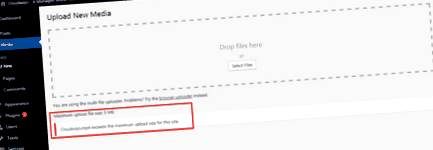6 начина за увеличаване на максималния размер на файла за качване в WordPress
Това е съобщение, поканено от Mustaasam Saleem от Cloudways.
Когато имате сайт на WordPress, трябва да качвате файлове от време на време, за да поддържате сайта си активен и приятен. Затова трябва да знаете, че има повече от един начин да качите вашата снимка, тема или друго съдържание в WordPress.
По принцип има три начина за качване на файлове в WordPress:
- Свържете се с вашия доставчик на хостинг чрез достъп до техния онлайн файлов мениджър.
- Свържете се със сървъра чрез FTP клиент, като FileZilla.
- Качвайте медийни файлове, теми или приставки директно от таблото за управление на WordPress.
Ако искате да качите нещо различно от медия, теми или приставки, винаги можете да ги качите чрез файлов мениджър. За всички нормални качвания обаче просто отидете до желаното място в таблото за управление на WordPress и изберете да добавите/качите файла.
Например, ако искате да добавите видеоклип, отворете Media -> Add New и изберете файла на компютъра си или го плъзнете и пуснете в полето. Ето екранна снимка:
Забелязахте ли нещо странно? Не, не в статията. На снимката по-горе. Да, максималното ограничение за качване на файлове е само 5 MB. Това не е ли компенсаторно? И това ограничение важи и когато искате да качите тема или приставка директно от таблото за управление на WordPress. Този праг обаче варира от хостинг до хостинг. Някои дори позволяват 2MB по подразбиране, докато други може да позволят повече.
Не се притеснявайте обаче; ние сме тук, за да ви кажем как точно да увеличите лимита за качване.
Нека започнем без повече подробности.
Бавните продажби убиват продажбите! Претоварете скоростта на WordPress с тези 8 хакове.
Въпреки че има няколко начина да премахнете тази възможност в зависимост от размера на файла, ще работим с три настройки в PHP, които трябва да се справят с ограничението за качване. Нека първо дефинираме настройките, за да знаете какво всъщност правите:
- upload_max_filesize
Това определя максималното ограничение за качване на файлове. - post_max_size
Това определя максималното ограничение на натоварването, което ще се обработва в POST заявка. - memory_limit
Това определя колко памет е отделена за PHP. Този номер трябва да е равен или по-голям от upload_max_filesize.
Да предположим, че имаме 20 MB файл. Ще зададем upload_max_filesize на 25MB, post_max_filesize на 27MB и memory_limit на 30MB.
Ето стъпките, които можете да предприемете, за да увеличите лимита си за качване. В зависимост от вашия сървър, всеки от тях трябва да работи.
Моля, не забравяйте да създадете резервен файл, преди да правите каквито и да е промени.
1. Създайте или променете файла PHP.ini
PHP.ini съдържа PHP конфигурацията за вашия сървър. Можете да я намерите в основната директория на сървъра. Придвижете се до основната директория на хостинга и потърсете файла php.ini. От съображения за сигурност тя може да е скрита, така че не забравяйте да поставите отметка „Показване на скритите файлове“.
Отворете файла php.ini с всеки текстов редактор и потърсете трите настройки, които да промените според вашите изисквания.За този пример ще използваме следните цифри:
Размер на файла за качване: 20 MB.
- upload_max_filesize = 25 MB
- post_max_size = 27MB
- memory_limit = 30 MB
Ако не можете да намерите вашия php.ini файл, не се притеснявайте! Можете да го създадете с десен бутон на мишката и като изберете Добавяне на нов файл. Отворете новия файл и поставете трите реда по-горе и го запазете като php.ini.
Понякога файлът php.ini на вашия сървър се нарича php5.ini, така че не бъркайте двете.
2. Създайте или променете .htaccess
.htaccess е важен файл и съдържа различни конфигурации за вашия сървър. Повечето хостинг доставчици го пазят скрит. За да го промените, трябва да проверите отново „Показване на скрити файлове“ и да намерите файла .htaccess в основната директория на вашия сървър.
Отворете го с всеки редактор и поставете тези три реда в края на файла, който казва #END WordPress:
- php_value upload_max_filesize 25MB
- php_value post_max_size 27MB
- php_value memory_limit 30MB
Ако не можете да намерите файла .htaccess, можете да създадете такъв и да поставите атрибутите по подразбиране на файла .htaccess на WordPress и след това да поставите трите реда по-горе, за да увеличите ограничението за качване.
3. Модифициране на WordPress файл
Ако горните два метода не са работили за вас, винаги има алтернатива. Можете да поставите следните 3 реда във вашите WordPress файлове. Тези редове могат да бъдат записани във файла wp-config.php, тема functions.php и т.н. Това обаче не е препоръчителният начин за увеличаване на ограничението за размера на файла за качване.
- @ini_set (“upload_max_size”, “25MB”);
- @ini_set ("post_max_size", "27MB");
- @ini_set ("memory_limit", "30MB");
4. Директно от платформата
Някои доставчици на хостинг на WordPress, като Cloudways, имат вградена функция за промяна на ограничението за размера на файла. Ето как да направите това директно от вашата платформа, ако имате Cloudways като ваш хостинг доставчик:
Отидете на Сървъри в горната лента и въведете желания сървър. Изберете Настройки и пакети в левия прозорец и ще видите Размер на качване в раздела Основни настройки. Променете го по ваше искане. В нашия случай ще използваме 25 MB.
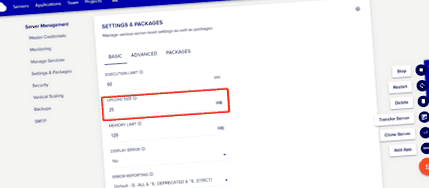
5. Приставка
Ако не искате да го правите ръчно, винаги има приставка в хранилището на WordPress. Просто намерете подходящия плъгин, който е съвместим с текущата ви версия на WordPress. Опитайте се да използвате Увеличете качването Max Filesize, което е съвместимо с най-новата версия на WordPress.
От левия прозорец на таблото за управление на WordPress отворете Plugins -> Add New, потърсете приставката Max Filesize Upload в горния десен ъгъл и го инсталирайте.
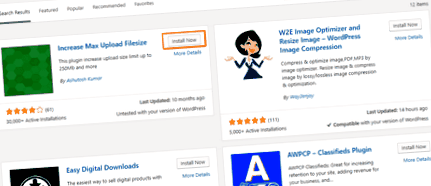
След като приставката бъде активирана; отидете до неговите настройки и въведете желания размер за новия размер на качване.
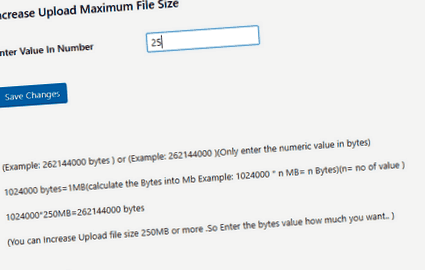
Това е! Току-що сте увеличили максималния размер на файла за качване на WordPress.
6. Краен вариант
Ако нищо друго не работи, помолете вашия хостинг доставчик да увеличи лимита за качване на файлове в приложението WordPress и те определено ще ви помогнат. Поддръжката на Cloudways 24 × 7 е много отзивчива и ще можете да насочите целта си за нула време.
Ако знаете някакви други начини за увеличаване на ограничението за размер на файла за качване, не се колебайте да го споделите, като използвате раздела за коментари по-долу. Също така, кажете ни коя опция е работила перфектно за вашето WordPress приложение!
- Умерената физическа подготовка може да повиши ефективността на лечението на рак - Аметист
- Този вид риба ви помага да отслабнете гарантирано, понижава холестерола и повишава имунитета -
- 5 съвета и трикове за разрастване на трицепса - поддържайте форма!
- Александру Рафила Ако температурите се повишат, разпространението на коронавирус ще намалее
- 10 начина, по които можете да използвате водороден прекис; Тайни за красота